MainStage コンサートでテンポを使用する
コンサートごとにテンポを設定できます。また、演奏中にさまざまな方法でテンポを変更できます。ディレイエフェクトやトレモロエフェクト、シンセサイザー LFO、メトロノームなど、「MainStage」のプラグインの中には、特定のテンポを必要とするものがあります。コンサートに対して初期テンポを設定し、独自のテンポ設定を持つパッチまたはセットを選択してそのテンポを変更することができます。また、新しいテンポをタップしたり、「MainStage」でテンポチェンジの MIDI メッセージを受信したりして、リアルタイムでテンポを変更することもできます。
MainStage コンサートを開いたときには、独自のテンポ設定を持つパッチまたはセットを選択するか、テンポをタップしてテンポを変更するまで、「コンサートインスペクタ」のテンポ設定が使用されます。テンポを変更すると、テンポをもう一度変更するか、コンサートを閉じるまで、そのテンポが使用されます。
コンサートのテンポは「コンサートインスペクタ」で設定できます。「コンサートインスペクタ」は、「パッチリスト」でコンサートアイコンを選択したときに、MainStage ウインドウの左下隅に表示されます。デフォルトでは、新しいコンサートのテンポは 120 bpm に設定されています。
「パッチリスト」でコンサートアイコンを選択します。
「コンサートインスペクタ」で、「テンポ」スライダまたは値スライダを使ってテンポを設定します。
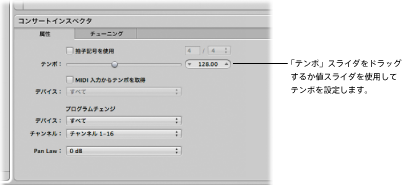
演奏中にパッチまたはセットを選択すると、パッチとセットを使ってテンポを変更できます。パッチのテンポ設定については、パッチを選択するときにテンポを変更するを参照してください。セットレベルのテンポ設定については、セットを選択するときにテンポを変更するを参照してください。
テンポをタップする
「MainStage」には「タップテンポ」機能があり、演奏時にリアルタイムでテンポを設定できます。テンポをタップするには、ツールバーの「タップテンポ」ボタン(表示されている場合)またはキーコマンドを使います。
目的のテンポになるまで、ツールバーの「タップテンポ」ボタンを複数回クリックします。
ツールバーにボタンを追加する方法については、ツールバーをカスタマイズするを参照してください。
コンピュータのキーボードからテンポをタップすることもできます。
目的のテンポになるまで Control + T キーを何回か押します。
「タップテンポ」アクションにマップしたスクリーンコントロールを使ってテンポをタップすることもできます。スクリーンコントロールをアクションにマップする方法については、スクリーンコントロールをアクションにマップするを参照してください。
MIDI 入力からテンポを取得する
「MainStage」で、MIDI メッセージからテンポチェンジを受信することもできます。「MIDI 入力からテンポを取得」チェックボックスを選択すると、「MainStage」は、テンポ情報に関する MIDI クロックメッセージをリスニングします。テンポ情報を受信すると、コンサートのテンポは新しいテンポ値に変わります。
「コンサートインスペクタ」で、「MIDI 入力からテンポを取得」チェックボックスを選択します。
「デバイス」ポップアップメニューから MIDI クロックの取得元を選択します。
「MIDI 入力からテンポを取得」チェックボックスを選択すると、「テンポ」スライダが淡色表示になり、編集できなくなります。「MainStage」が受信した MIDI メッセージに MIDI クロック情報が含まれていない場合は、コンサートのテンポ設定が使用されます。独自のテンポ設定を持つパッチまたはセットを選択するか、新しいテンポをタップすると、テンポは変更されます。「MainStage」が MIDI クロックメッセージの受信を止めた場合、独自のテンポ設定を持つパッチまたはセットを選択するか、新しいテンポをタップするまで、最後に受信したテンポ値が使用されます。